
Tworzenie własnych zbiorów w Książkach na Macu
Możesz tworzyć własne zbiory umożliwiające porządkowanie rzeczy w bibliotece. We własnych zbiorach można umieszczać książki, audiobooki, serie, próbki i pliki PDF.
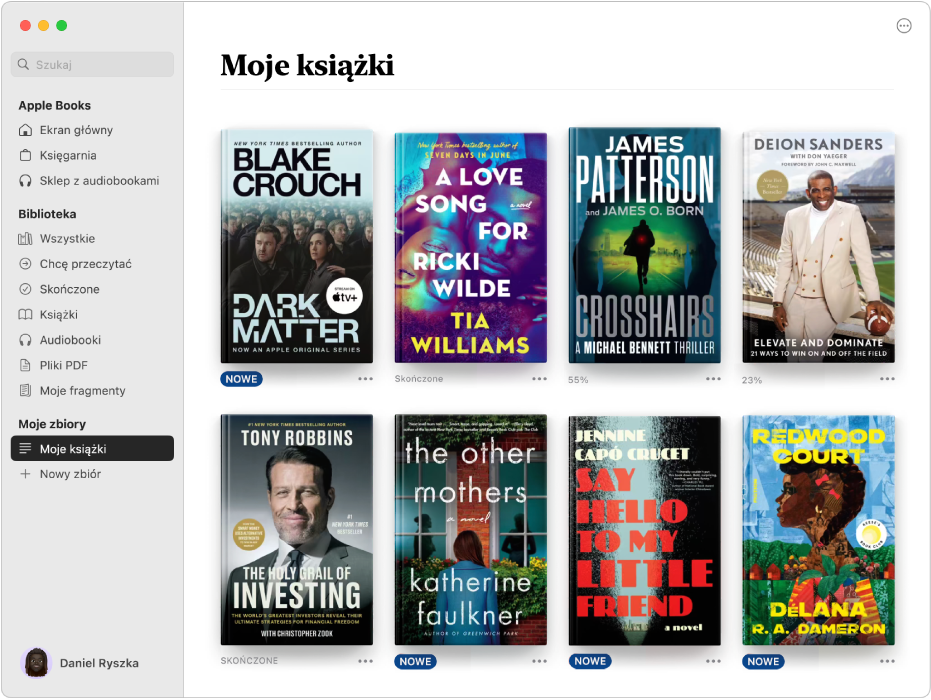
Tworzenie własnych zbiorów
Przejdź do aplikacji Książki
 na Macu.
na Macu.Kliknij w Nowy zbiór na pasku bocznym, a następnie wprowadź nazwę.
Dodawanie książek i audiobooków do własnego zbioru
Przejdź do aplikacji Książki
 na Macu.
na Macu.Kliknij we Wszystkie (lub inny zbiór) na pasku bocznym.
Zaznacz jedną lub więcej rzeczy, następnie przeciągnij je do jednego z własnych zbiorów.
Porada: Aby zaznaczyć wiele odcinków, naciśnij i przytrzymaj klawisz Command, a następnie kliknij w każdy odcinek.
Możesz także kliknąć w ![]() pod daną rzeczą, wybrać Dodaj do zbioru, a następnie wybrać zbiór.
pod daną rzeczą, wybrać Dodaj do zbioru, a następnie wybrać zbiór.
Zmienianie nazwy własnego zbioru
Przejdź do aplikacji Książki
 na Macu.
na Macu.Kliknij z klawiszem Control w zbiór na pasku bocznym, a następnie wybierz Zmień nazwę.
Wprowadź nową nazwę, a następnie naciśnij klawisz Return.
Usuwanie własnych zbiorów
Przejdź do aplikacji Książki
 na Macu.
na Macu.Kliknij z klawiszem Control w zbiór na pasku bocznym, a następnie wybierz Usuń.
Uwaga: Usunięcie zbioru nie usuwa książek i audiobooków znajdujących się w tym zbiorze. Są one nadal dostępne w Twojej bibliotece.